Figma Tutorial: New Figma Auto Layout & Constraints (W/ UI DESIGN EXERCISE)
Summary
TLDRDans cette vidéo, nous découvrons comment créer un design responsive et maîtriser l'utilisation de l'auto-mise en page et des contraintes dans Figma. L'objectif est de créer un modèle de boîte de dialogue qui s'adapte à différents viewports, en utilisant des frames et des contraintes pour assurer un positionnement et une mise à l'échelle précis. Les étapes détaillées incluent la création d'un calque pour l'overlay, la configuration des contraintes pour que l'overlay s'adapte au changement de taille de la fenêtre, et la transformation d'un calque en un composant de mise en page automatique pour le contenu de la boîte de dialogue. Enfin, l'application des contraintes permet de maintenir le contenu centré et adapté indépendamment de la taille de la fenêtre.
Please replace the link and try again.
Q & A
Quel est le sujet principal de cette vidéo ?
-Le sujet principal de cette vidéo est l'utilisation de la mise en page automatique et des contraintes dans Figma pour créer un design de modale adaptable et responsive.
Pourquoi est-il important de comprendre les contraintes et la mise en page automatique dans Figma ?
-Comprendre les contraintes et la mise en page automatique dans Figma est important car cela permet aux designers de créer des designs plus efficaces et scalables pour différentes tailles d'écran et de résolutions, ce qui est essentiel pour une conception web moderne.
Comment créer un design de modale standard dans Figma ?
-Pour créer un design de modale standard dans Figma, commencez par télécharger le fichier de conception, créer un nouveau tableau (artboard) de taille 1440x1024, puis ajouter une superposition (overlay) noire avec un remplissage de 9%. Ensuite, créez une autre cadre (frame) pour le modale avec un fond blanc et ajoutez le contenu nécessaire comme un titre, un champ de saisie et un bouton.
Pourquoi faut-il utiliser des cadres (frames) plutôt que des rectangles simples dans Figma ?
-Les cadres (frames) sont préférables aux rectangles simples car ils permettent de transformer un groupe d'éléments en un élément de mise en page automatique (auto layout) et d'ajouter des contraintes (constraints) pour une adaptation fluide au changement de taille de l'artboard.
Comment les contraintes fonctionnent-elles dans Figma ?
-Les contraintes dans Figma permettent de définir la manière dont un élément se comporte par rapport aux bords de son parent. Par exemple, en sélectionnant 'hug contents', l'élément s'ajustera à la taille de son contenu, tandis que 'fixed' maintiendra la taille de l'élément même si le parent se réduit.
Comment faire pour que le modale reste centré quand l'artboard est redimensionné ?
-Pour que le modale reste centré lors du redimensionnement de l'artboard, il faut sélectionner le cadre du modale, accéder aux paramètres de contrainte et définir les contraintes horizontales et verticales sur 'center'. De plus, assurez-vous que le modale est configuré comme un élément de mise en page automatique (auto layout).
Quels sont les avantages de l'utilisation de la mise en page automatique (auto layout) dans Figma ?
-L'utilisation de la mise en page automatique facilite la gestion des contraintes et permet de maintenir une disposition cohérente pour tous les éléments d'un cadre. Elle ajuste automatiquement les éléments en fonction de leur contenu et des contraintes définies, ce qui économise du temps et évite les erreurs manuelles.
Comment créer une grille dans Figma ?
-Pour créer une grille dans Figma, il existe une vidéo dédiée qui explique les étapes à suivre. En général, vous pouvez créer une grille en utilisant les options de mise en page (layout) dans le panneau de propriétés de l'artboard.
Que se passe-t-il si on choisit 'fixed' au lieu de 'hug contents' pour les contraintes d'un élément ?
-Si 'fixed' est choisi pour les contraintes d'un élément, l'élément ne s'ajustera pas à la taille de son contenu lorsque l'artboard sera redimensionné. Cela peut entraîner des éléments qui sont masqués ou coupés lorsque le parent se réduit en taille.
Comment les utilisateurs peuvent-ils pratiquer et comprendre pleinement les contraintes et la mise en page automatique ?
-Pour comprendre pleinement les contraintes et la mise en page automatique, les utilisateurs devraient ouvrir le fichier de conception fourni, jouer avec les différentes options de contrainte et de mise en page, et observer les changements qui se produisent lorsque l'artboard est redimensionné. La pratique et l'expérimentation sont les meilleures façons d'apprendre et de maîtriser ces fonctionnalités.
Quels sont les avantages de la mise en page automatique par rapport au travail manuel avec les éléments UI ?
-La mise en page automatique offre la possibilité d'ajuster automatiquement les éléments en fonction de leur contenu et des contraintes définies, ce qui évite le travail manuel et potentiellement erreur-prone de manipulation des éléments UI et des espaces. Cela assure une cohérence dans la conception et économise beaucoup de temps.
Outlines

Cette section est réservée aux utilisateurs payants. Améliorez votre compte pour accéder à cette section.
Améliorer maintenantMindmap

Cette section est réservée aux utilisateurs payants. Améliorez votre compte pour accéder à cette section.
Améliorer maintenantKeywords

Cette section est réservée aux utilisateurs payants. Améliorez votre compte pour accéder à cette section.
Améliorer maintenantHighlights

Cette section est réservée aux utilisateurs payants. Améliorez votre compte pour accéder à cette section.
Améliorer maintenantTranscripts

Cette section est réservée aux utilisateurs payants. Améliorez votre compte pour accéder à cette section.
Améliorer maintenantVoir Plus de Vidéos Connexes
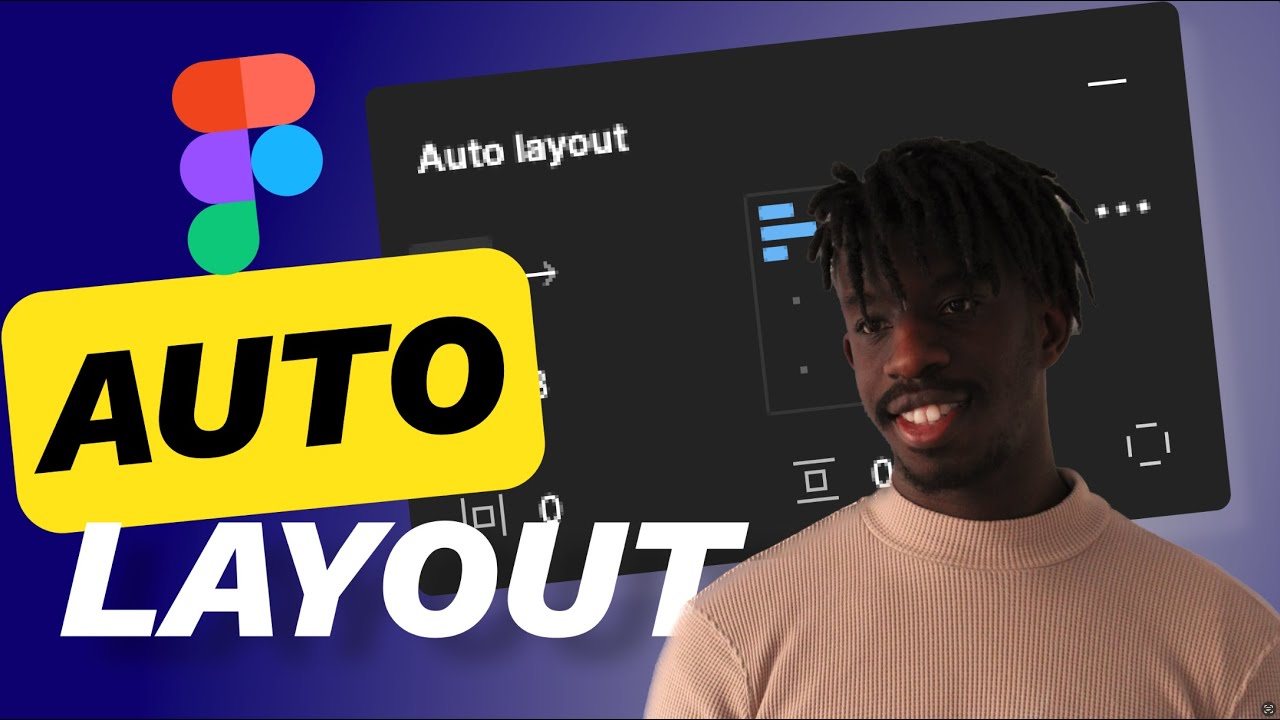
Comprendre l'Auto Layout Figma ! Tuto (Tout ce que vous devez savoir)
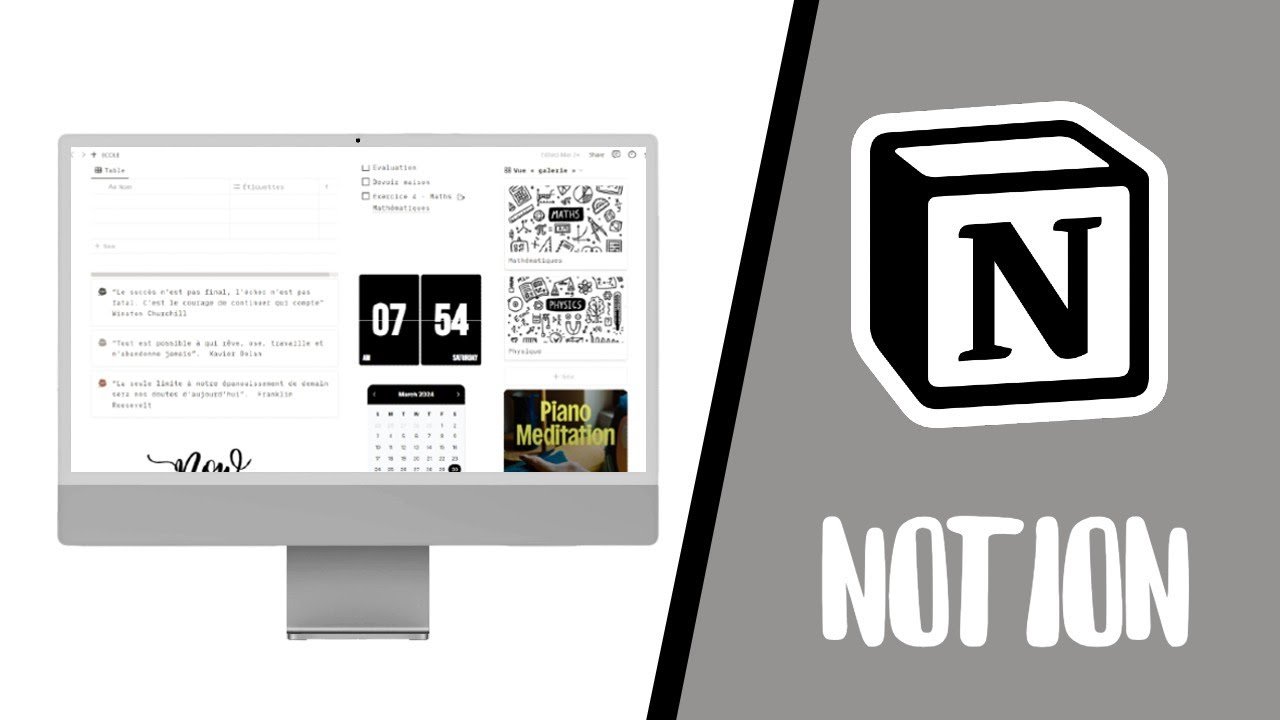
Utiliser NOTION pour ses ÉTUDES

Les Widgets (1/4) - Flutter c'est quoi ?

NestJs Contrôleur et API Rest #6

[ TUTO ] InDesign : les BASES en 20 minutes ! Tutoriel français Adobe Indesign

Death By PowerPoint: a Crash Course on Slide Design

ChatGPT : La Formation Ultime | Tutoriel Ultra Complet pour Débutants
5.0 / 5 (0 votes)